DCP-T420W
FAQ 및 문제 해결 |
용지 공급 롤러 청소
급지 롤러에 잉크로 오염되었거나 종이 먼지가 축적된 경우 급지 문제가 발생할 수 있습니다.
- 경고
 용지 급지 롤러를 청소하기 전에 전기 콘센트에서 제품의 플러그를 뽑아야 전기 충격을 받지 않습니다.
용지 급지 롤러를 청소하기 전에 전기 콘센트에서 제품의 플러그를 뽑아야 전기 충격을 받지 않습니다.
- 전기 소켓에서 제품의 플러그를 뽑습니다.
- 용지 지지 플랩이 열려 있으면 닫고 용지 지지대를 닫으십시오.
- 용지함 (1)을 제품 밖으로 완전히 꺼냅니다.
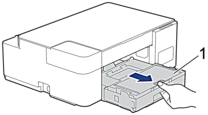
- 물을 적신 부드럽고 보풀이 없는 천을 사용하여 좌우로 용지 급지 롤러(1)의 앞면과 뒷면을 청소합니다. 청소 후 부드럽고 보풀이 없는 마른 천으로 롤러를 닦아서 습기를 모두 제거합니다.
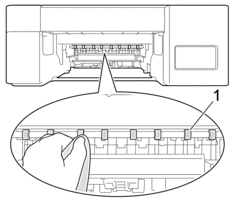
- 용지함을 서서히 밀어서 제품에 완전히 넣습니다.
- 전원 코드를 다시 연결합니다.
 롤러가 마를 때까지는 제품을 다시 사용하지 마십시오. 롤러가 마르기 전에 제품을 사용하면 용지 공급 문제가 발생할 수 있습니다.
롤러가 마를 때까지는 제품을 다시 사용하지 마십시오. 롤러가 마르기 전에 제품을 사용하면 용지 공급 문제가 발생할 수 있습니다.
내용 피드백
지원을 개선하는 데 도움이 되도록 아래에 피드백을 제공하십시오.
